HarmonyOS 鸿蒙Next直播功能开发
HarmonyOS 鸿蒙Next直播功能开发 鸿蒙直播功能开发完成后,在测试过程中,当直播3分钟后,手机温度直线上升,且居高不下。有什么好的解决方案么?可以煎蛋了。
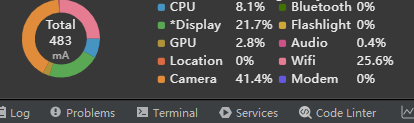
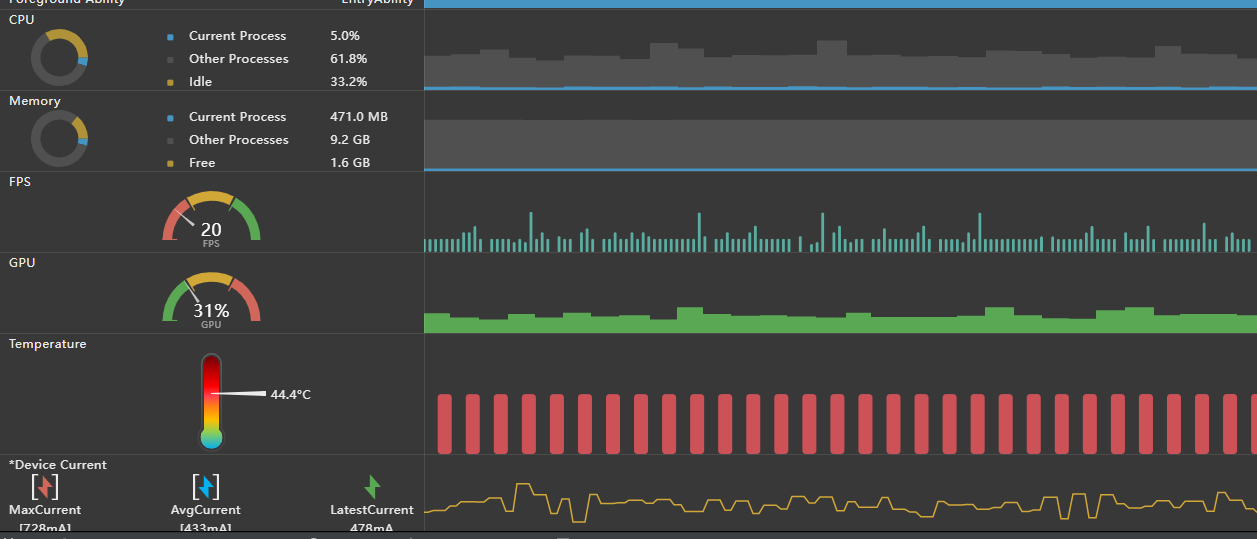
直播测试12分钟后,温度45度
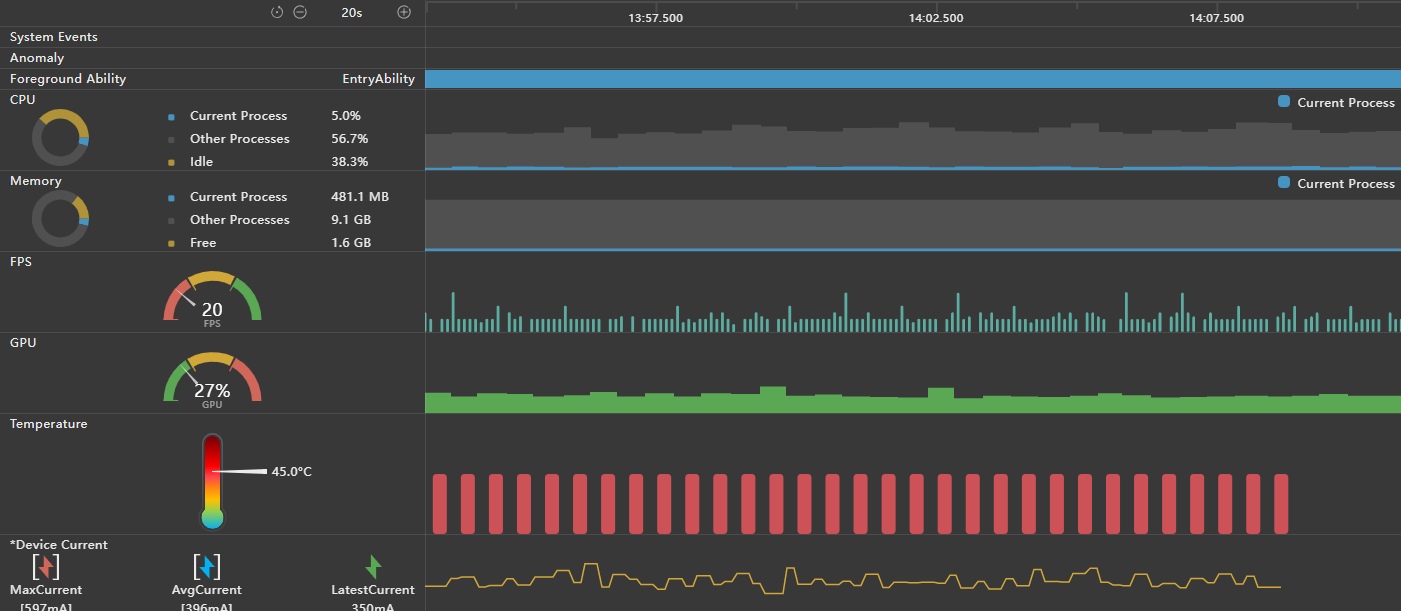
直播测试20分钟后,温度45.7度
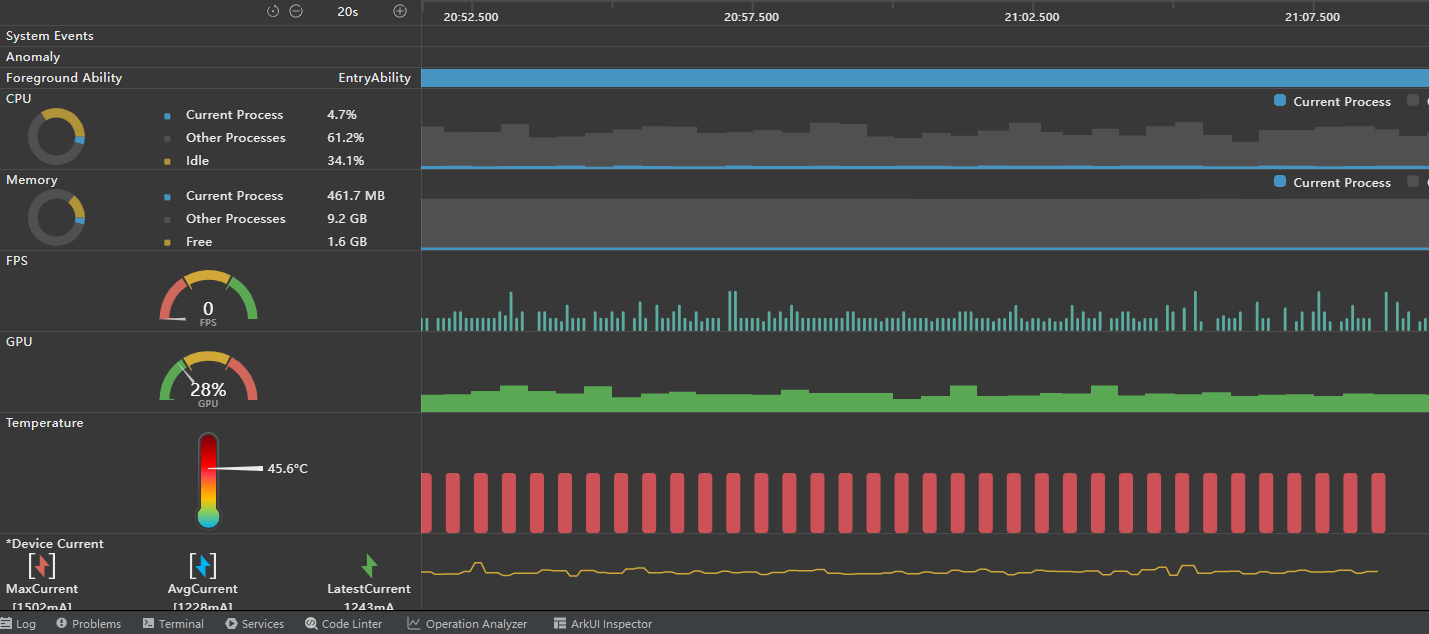
更多关于HarmonyOS 鸿蒙Next直播功能开发的实战教程也可以访问 https://www.itying.com/category-93-b0.html
动态调整预览帧率:应用可通过动态调整预览流帧率,显性地控制流输出帧率,以适应不同帧率下的业务目标,某些场景下降低帧率可在相机设备启用时降低功耗,缓解手机发烫问题。相机使用预览功能前,均需要创建相机会话。完成会话配置后,应用提交和开启会话,才可以开始调用相机相关功能。
在正常情况下温度上升应小于5摄氏度,如果温度上升仍比较大,可以采取动态调整帧率的方法。如果开发者没有手动设置帧率,系统会采用默认值30FPS,此帧率能够导致系统功耗升高,而手动降低帧率可在相机设备启用时降低功耗,一般可将帧率设置为25FPS左右。手动设置帧率的具体步骤可参考动态调整预览帧率(ArkTS)和动态调整预览帧率(C/C++)。
如果还是不能解决您的问题,麻烦请补充以下信息:
-
复现代码(如:最小复现demo)
-
版本信息(如:开发工具、手机系统版本信息)
更多关于HarmonyOS 鸿蒙Next直播功能开发的实战系列教程也可以访问 https://www.itying.com/category-93-b0.html
用的哪一家的直播SDK ?
会不会是因为没有调用到soc硬解的原因?
自己开发的直播功能,在测试过程中发现的。 发热高。测试手机meto60pro。
鸿蒙Next直播功能开发
主要使用ArkTS语言实现。核心涉及以下API:
- 媒体服务:
@ohos.multimedia.avsession用于音视频采集 - 网络传输:
@ohos.net.http处理直播推流 - 编解码:
@ohos.multimedia.media实现H.264/H.265编码 - 屏幕共享:
@ohos.window获取屏幕数据流
关键流程:通过Camera组件获取视频流,使用AudioCapturer采集音频,经MediaCodec编码后,通过Socket或HTTP协议推送到RTMP服务器。性能优化需注意使用NativeBuffer减少内存拷贝。
针对HarmonyOS Next直播功能开发中的发热问题,建议从以下几个方面进行优化:
- 编码参数优化:
- 降低视频编码分辨率(如从1080p降至720p)
- 调整帧率(建议控制在24-30fps)
- 使用更高效的编码参数(如H.265/HEVC)
- 功耗管理:
- 实现动态码率调整,根据网络状况和设备温度自动调节
- 使用HarmonyOS的智能调度能力合理分配CPU/GPU资源
- 添加温度监控回调,当温度过高时主动降级画质
- 硬件加速:
- 确保充分使用硬件编解码器
- 优化GPU使用,避免不必要的图形处理
- 直播流程优化:
- 实现后台推流时适当降低处理优先级
- 优化音频采集和处理流程
- 测试建议:
- 使用DevEco Studio的性能分析工具定位热点代码
- 在不同机型上进行对比测试
这些优化措施可以有效降低直播过程中的设备温度,建议先重点检查编码参数和硬件加速实现情况。







